フォトショップの塗料機能について
 View数4,833
View数4,833 コメント数0
コメント数0
手順・使い方の説明文
皆様こんにちは、
初めてフォトショップを使われる初心者様向けのご案内です。
一見難しそうですが、ポイントさえ把握できれば、簡単にフォトショップが使えます。今回は、「フォトショップの塗料機能について」です。
実際、川と木の自然背景を使ってやってみました。
塗料機能とは、油絵で描いたような絵画風デザインと感じられる機能です。
この機能は、フィルタのアーティスティックの塗料を選択して実行します。ここのポイントはブラシの大きさ・シャープの大きさ・ブラシの種類の3点から、おすきな数字や項目を選択して作成します。特にブラシは、標準を含め6種類選択できます。ぼかしを強調したり、明るさを強調する等、使い方次第で大きく異なるデザインとなりますので、デザイナーさんが描いたイメージを、この項目からポチポチ探ってください。きっと気に入ったデザインが出来るのではないでしょうか?以下で詳しく説明します。
 フォトショップの塗料機能についての手順・使い方
フォトショップの塗料機能についての手順・使い方
 フォトショップの塗料機能についてへのコメント投稿
フォトショップの塗料機能についてへのコメント投稿
 携帯・スマホで見る
携帯・スマホで見る
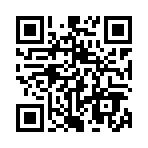
読み取り回数:0回
 この手順・使い方のキーワード
この手順・使い方のキーワード
 参考サイトURL
参考サイトURL
この手順・使い方の投稿者:ヒロ
イラストやデザインを提供させて頂きます。私はデザインや物作りが大好き人間です。季節ものから可愛い素材、そしてシンプルなデザイン。時には斬新でカッコいい素材等様々なジャンルを勉強中です。是非、貴方様のお役に立てれば嬉しいです。今後とも宜しくお願いします。
 この投稿者の他の手順・使い方
この投稿者の他の手順・使い方
-
ショートカットキーで…
皆様、こんにちは、初めてイラストレーター…
16,299
0
-
ショートカットキー …
皆様、こんにちは、初めてイラストレーター…
5,361
0
-
ショートカットキーの…
皆様、こんにちは、初めてイラストレーター…
4,882
0
-
ショートカットキー …
皆様、こんにちは、初めてイラストレーター…
4,085
0
-
ショートカットキーの…
皆様、こんにちは、初めてイラストレーター…
13,709
0
-
ショートカットキーの…
皆様、こんにちは、初めてイラストレーター…
4,288
0
-
ショートカットキー …
皆様、こんにちは、初めてイラストレーター…
5,543
0
-
ショートカットキー …
皆様、こんにちは、初めてイラストレーター…
7,063
0
















コメント投稿